WPS 테이블을 자동으로 래핑하고 강제로 래핑하는 방법
PHP 편집기 Apple은 WPS 테이블을 자동으로 래핑하고 강제로 래핑하는 방법에 대한 질문에 답변해 드립니다. WPS 테이블을 사용할 때 자동 줄 바꿈 및 강제 줄 바꿈이 일반적으로 사용되는 기능으로, 테이블 내용을 더 명확하고 읽기 쉽게 만들 수 있습니다. 자동 단어 줄 바꿈은 셀 너비에 따라 텍스트 배열을 자동으로 조정하는 반면, 강제 단어 줄 바꿈은 지정된 위치에서 줄을 줄 바꿈하여 내용을 보다 체계적으로 정리할 수 있습니다. 다음으로 WPS 테이블에서 자동 줄 바꿈 및 강제 줄 바꿈을 구현하여 테이블 내용 레이아웃 문제를 쉽게 처리하는 방법을 자세히 소개합니다.
Excel 자동 줄 바꿈 기능
먼저 줄 바꿈을 적용할 셀 범위를 선택한 후 "시작" - "정렬" - "자동 줄 바꿈" 버튼을 클릭하세요. 셀의 텍스트 줄 바꿈 길이는 셀의 열 너비에 따라 달라집니다. 열 너비의 크기를 조정하면 텍스트가 자동으로 줄바꿈됩니다.
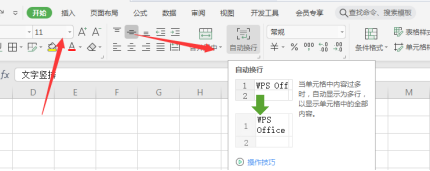
Excel 강제 줄 바꿈 단축키
원하는 위치에 따라 줄 바꿈이 필요한 경우 셀을 두 번 클릭하고 줄 바꿈 내용 뒤에 커서를 놓은 다음 키 조합 "을 사용하면 됩니다. Alt + Enter".
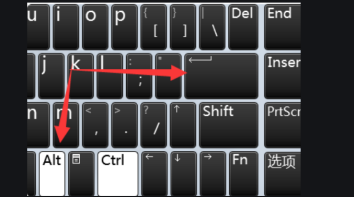
자동 줄 바꿈과 강제 줄 바꿈의 차이점
자동 줄 바꿈과 강제 줄 바꿈의 차이점을 알려드리겠습니다. 자동 단어 줄 바꿈은 셀의 열 너비에 맞춰서 열에 따라 변경될 수 있습니다. 너비가 변경됩니다.
강제 줄 바꿈은 줄 바꿈 위치를 사용자 정의할 수 있으며, 열 너비가 변경되더라도 고정되어 변경되지 않습니다.
Excel에서 줄 바꿈을 일괄 추가
위의 방법 외에도 검색 및 바꾸기를 통해 데이터에 줄 바꿈을 일괄 추가하는 방법을 편집기에서 소개합니다.
Excel 단축키 "Ctrl + H"를 사용하여 찾기 및 바꾸기 대화 상자를 열고 "콘텐츠 바꾸기"에 "공백"을 입력한 다음(여기서 자신의 콘텐츠에 따라) 단축키 "Ctrl + J"를 사용하세요. "바꾸기". 일괄적으로 줄바꿈을 추가하려면 "모두 바꾸기"를 클릭하세요.
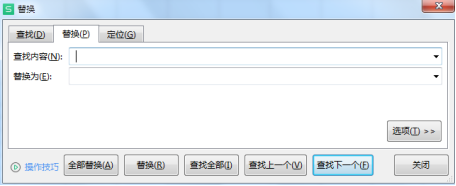
위 내용은 WPS 테이블을 자동으로 래핑하고 강제로 래핑하는 방법의 상세 내용입니다. 자세한 내용은 PHP 중국어 웹사이트의 기타 관련 기사를 참조하세요!

핫 AI 도구

Undresser.AI Undress
사실적인 누드 사진을 만들기 위한 AI 기반 앱

AI Clothes Remover
사진에서 옷을 제거하는 온라인 AI 도구입니다.

Undress AI Tool
무료로 이미지를 벗다

Clothoff.io
AI 옷 제거제

AI Hentai Generator
AI Hentai를 무료로 생성하십시오.

인기 기사

뜨거운 도구

메모장++7.3.1
사용하기 쉬운 무료 코드 편집기

SublimeText3 중국어 버전
중국어 버전, 사용하기 매우 쉽습니다.

스튜디오 13.0.1 보내기
강력한 PHP 통합 개발 환경

드림위버 CS6
시각적 웹 개발 도구

SublimeText3 Mac 버전
신 수준의 코드 편집 소프트웨어(SublimeText3)

뜨거운 주제
 7517
7517
 15
15
 1378
1378
 52
52
 79
79
 11
11
 53
53
 19
19
 21
21
 66
66
 전 세계 10 대의 가상 통화 거래 플랫폼 순위는 무엇입니까?
Feb 20, 2025 pm 02:15 PM
전 세계 10 대의 가상 통화 거래 플랫폼 순위는 무엇입니까?
Feb 20, 2025 pm 02:15 PM
cryptocurrencies의 인기로 가상 통화 거래 플랫폼이 등장했습니다. 세계의 상위 10 개 가상 통화 거래 플랫폼은 거래량 및 시장 점유율에 따라 다음과 같이 순위가 매겨집니다 : Binance, Coinbase, FTX, Kucoin, crypto.com, Kraken, Huobi, Gate.io, Bitfinex, Gemini. 이 플랫폼은 광범위한 암호 화폐 선택에서부터 파생 상품 거래에 이르기까지 다양한 서비스를 제공하며, 다양한 수준의 거래자에게 적합합니다.
 참깨 오픈 교환을 중국어로 조정하는 방법
Mar 04, 2025 pm 11:51 PM
참깨 오픈 교환을 중국어로 조정하는 방법
Mar 04, 2025 pm 11:51 PM
참깨 오픈 교환을 중국어로 조정하는 방법? 이 튜토리얼은 예비 준비부터 운영 프로세스에 이르기까지 컴퓨터 및 안드로이드 휴대 전화의 자세한 단계를 다룹니다. 그런 다음 일반적인 문제를 해결하여 참깨 오픈 교환 인터페이스를 중국어로 쉽게 전환하고 거래 플랫폼을 신속하게 시작할 수 있습니다.
 부트 스트랩 사진 중앙에 Flexbox를 사용해야합니까?
Apr 07, 2025 am 09:06 AM
부트 스트랩 사진 중앙에 Flexbox를 사용해야합니까?
Apr 07, 2025 am 09:06 AM
부트 스트랩 사진을 중심으로하는 방법에는 여러 가지가 있으며 Flexbox를 사용할 필요가 없습니다. 수평으로 만 중심으로 만 있으면 텍스트 중심 클래스가 충분합니다. 수직 또는 여러 요소를 중심으로 해야하는 경우 Flexbox 또는 그리드가 더 적합합니다. Flexbox는 호환성이 떨어지고 복잡성을 증가시킬 수 있지만 그리드는 더 강력하고 학습 비용이 더 높습니다. 방법을 선택할 때는 장단점을 평가하고 필요와 선호도에 따라 가장 적합한 방법을 선택해야합니다.
 C-Subscript를 계산하는 방법 3 첨자 5 C-Subscript 3 첨자 5 알고리즘 튜토리얼
Apr 03, 2025 pm 10:33 PM
C-Subscript를 계산하는 방법 3 첨자 5 C-Subscript 3 첨자 5 알고리즘 튜토리얼
Apr 03, 2025 pm 10:33 PM
C35의 계산은 본질적으로 조합 수학이며, 5 개의 요소 중 3 개 중에서 선택된 조합 수를 나타냅니다. 계산 공식은 C53 = 5입니다! / (3! * 2!)는 효율을 향상시키고 오버플로를 피하기 위해 루프에 의해 직접 계산할 수 있습니다. 또한 확률 통계, 암호화, 알고리즘 설계 등의 필드에서 많은 문제를 해결하는 데 조합의 특성을 이해하고 효율적인 계산 방법을 마스터하는 데 중요합니다.
 상위 10 개의 가상 통화 거래 플랫폼 2025 Cryptocurrency 거래 앱 순위 상위 10 위
Mar 17, 2025 pm 05:54 PM
상위 10 개의 가상 통화 거래 플랫폼 2025 Cryptocurrency 거래 앱 순위 상위 10 위
Mar 17, 2025 pm 05:54 PM
상위 10 개의 가상 통화 거래 플랫폼 2025 : 1. OKX, 2. Binance, 3. Gate.io, 4. Kraken, 5. Huobi, 6. Coinbase, 7. Kucoin, 8. Crypto.com, 9. Bitfinex, 10. Gemini. 플랫폼을 선택할 때 보안, 유동성, 처리 비용, 통화 선택, 사용자 인터페이스 및 고객 지원을 고려해야합니다.
 Mar 17, 2025 pm 06:03 PM
Mar 17, 2025 pm 06:03 PM
상위 10 개 암호 화폐 거래 플랫폼은 다음과 같습니다. 1. OKX, 2. BINANCE, 3. GATE.IO, 4. KRAKEN, 5. HUOBI, 6. COINBASE, 7. KUCOIN, 8. CRYPTO.com, 9. BITFINEX, 10. GEMINI. 플랫폼을 선택할 때 보안, 유동성, 처리 비용, 통화 선택, 사용자 인터페이스 및 고객 지원을 고려해야합니다.
 안전하고 안정적인 디지털 통화 플랫폼은 무엇입니까?
Mar 17, 2025 pm 05:42 PM
안전하고 안정적인 디지털 통화 플랫폼은 무엇입니까?
Mar 17, 2025 pm 05:42 PM
안전하고 신뢰할 수있는 디지털 통화 플랫폼 : 1. OKX, 2. BINANCE, 3. GATE.IO, 4. KRAKEN, 5. HUOBI, 6. COINBASE, 7. KUCOIN, 8. CRYPTO.com, 9. BITFINEX, 10. GEMINI. 플랫폼을 선택할 때 보안, 유동성, 처리 비용, 통화 선택, 사용자 인터페이스 및 고객 지원을 고려해야합니다.
 고유 한 기능 사용 거리 함수 C 사용지 자습서
Apr 03, 2025 pm 10:27 PM
고유 한 기능 사용 거리 함수 C 사용지 자습서
Apr 03, 2025 pm 10:27 PM
STD :: 고유 한 컨테이너의 인접한 중복 요소를 제거하고 끝으로 이동하여 반복자를 첫 번째 중복 요소로 반환합니다. STD :: 거리는 두 반복자 사이의 거리, 즉 그들이 가리키는 요소의 수를 계산합니다. 이 두 기능은 코드를 최적화하고 효율성을 향상시키는 데 유용하지만 : std :: 고유 한 중복 요소를 다루는 것과 같이주의를 기울여야합니다. 비 랜덤 액세스 반복자를 다룰 때는 STD :: 거리가 덜 효율적입니다. 이러한 기능과 모범 사례를 마스터하면이 두 기능의 힘을 완전히 활용할 수 있습니다.




